Aprende cómo usar Nostr, la red social descentralizada
En este tutorial te guiaremos para usar Snort, un cliente de Nostr que permite enviar y recibir propinas vía Lightning Network.
Nuestra cuenta en Instagram está suspendida. Estamos trabajando para reactivarla. Cualquier otra cuenta con nuestro nombre es fraudulenta.
Existe una nueva forma de explorar el mundo de las DApps (aplicaciones descentralizadas, por sus siglas en inglés) y su nombre es Coinbase Wallet. Esta cartera integra, la versatilidad que ofrecía su antecesora Toshi Wallet y el soporte que ofrece la empresa Coinbase. En éste monedero podremos no solo almacenar nuestros ethers y tokens basados en la red de Ethereum, sino que ademas podremos interactuar con las dApps desde la misma cartera. En un futuro, se espera que soporte Bitcoin, Bitcoin Cash y Litecoin.
De igual forma, Coinbase Wallet posee un apartado especial donde podremos visualizar lo tokens coleccionables que poseamos, por ejemplo, los CryptoKitties que compremos. Estos aparecerán listados, y podremos visualizarlos sin la necesidad de entrar al portal web.
Ademas de todo esto, la cartera integra una sección de mensajería donde podremos hablar con nuestros amigos a través de mensajes cifrados. También, podremos utilizar bots que servirán para configurar nuestra cartera o ayudarnos a comprender su uso.
Un apartado interesante es que podemos restaurar nuestra cartera generada desde MetaMask en nuestra cartera Coinbase, ya que ambas carteras usan un tipo de semilla de recuperación compatibles entre sí. Así que podemos tener nuestros criptomininos comprados en CryptoKitties desde MetaMask en nuestro monedero de Coinbase.
Coinbase Wallet es una cartera bastante completa. En este tutorial vamos a aprender cómo instalarla, configurarla e interactuar con algunas dApps.
Para empezar, debemos de tener en cuenta que esta cartera solo se encuentra disponible para los sistemas operativos Android y iOS. El primer paso que debemos realizar es hacernos con la aplicación de la cartera. La podemos conseguir buscando en el App Store o Play Store, o bien directamente en el portal de Coinbase Wallet.
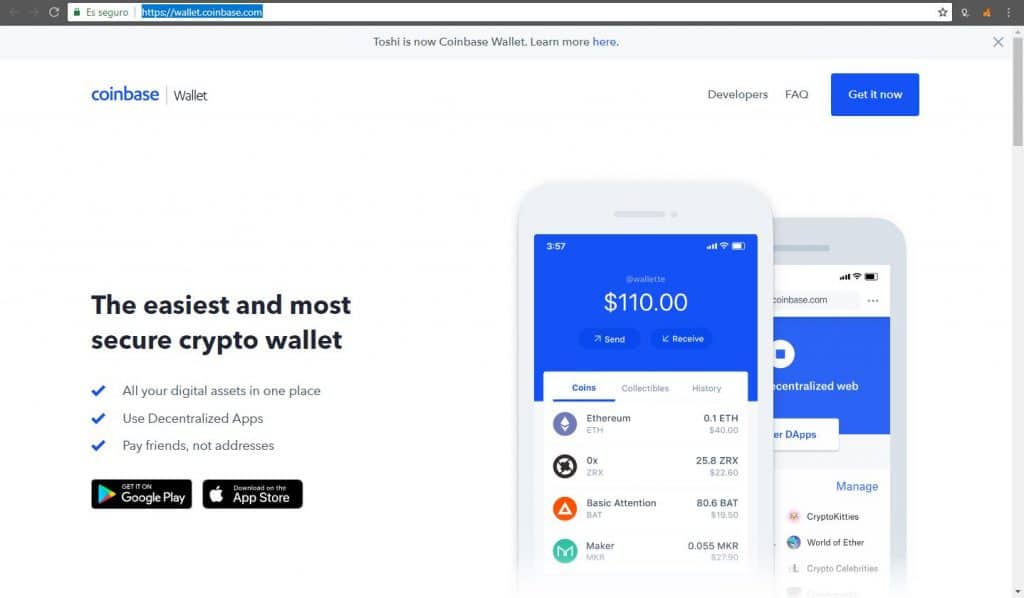
En esta web, tendremos los enlaces para descargar nuestra aplicación. Una vez esté descargada e instalada, procederemos a abrirla.
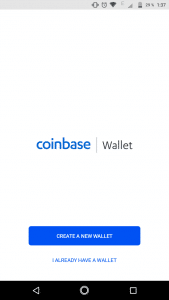
Al iniciar vamos a tener 2 opciones. La superior, Create a new wallet nos permitirá crear una cartera desde cero, es decir partiendo de la generación de nuestras 12 palabras de recuperación. Por otro lado, tenemos la opción I Already have a wallet que nos permitirá restaurar alguna cartera que hayamos creado anteriormente. Desde aquí también vamos a poder restaurar nuestra cartera generada desde Metamask. Para efectos de este tutorial, vamos a crear una cartera, por lo que elegiremos la primera opción. 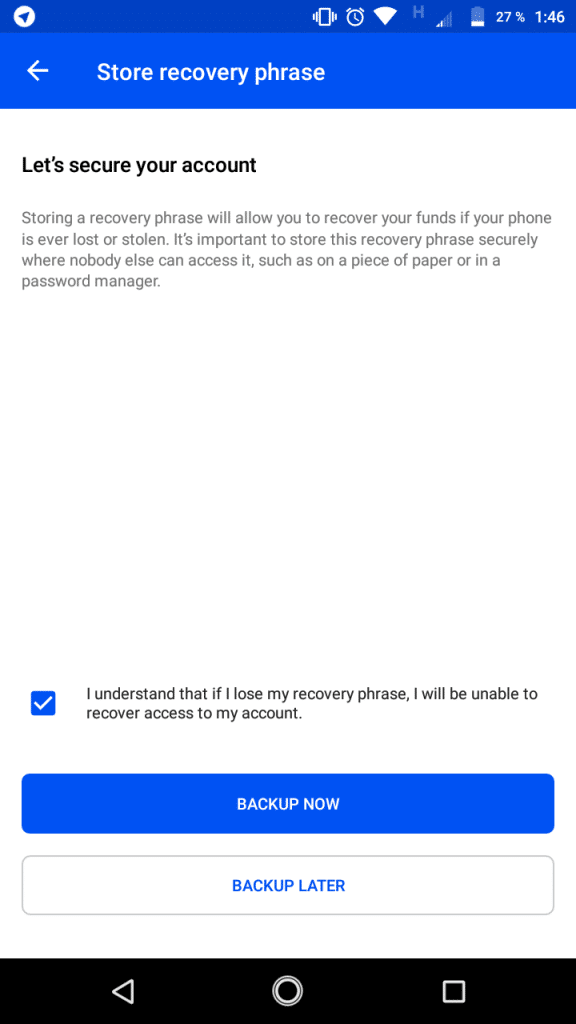
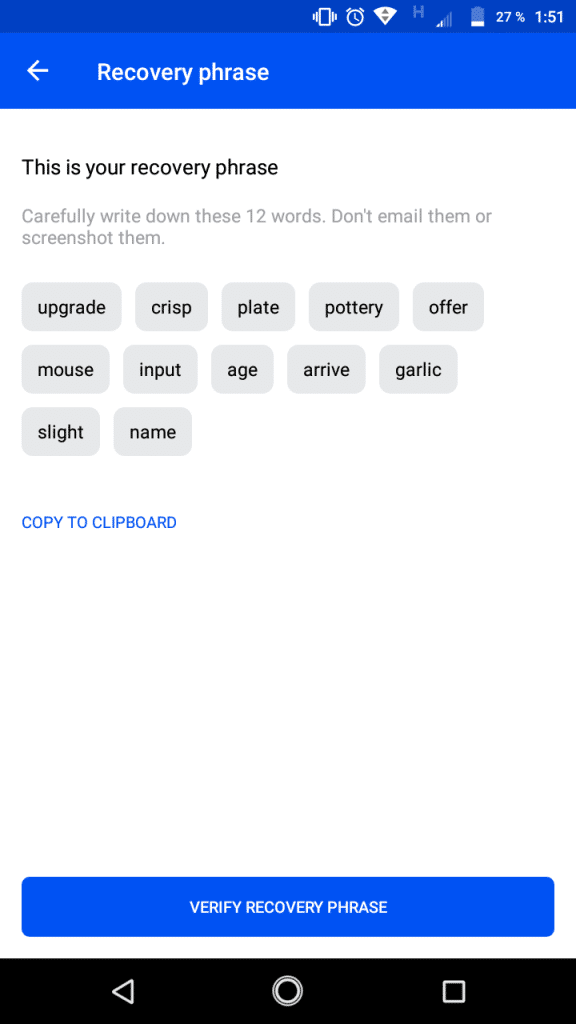
En este paso, vemos en pantalla nuestra frase de recuperación, esta debe ser guardada en un lugar seguro, y por lugar seguro decimos escribirla en un papel y guardarlo muy celosamente. Esto con la finalidad de evitar poseer los respaldos en medios digitales proclives a hackeos como nube o disco duro. Para continuar seleccionamos Verify recovery phrase
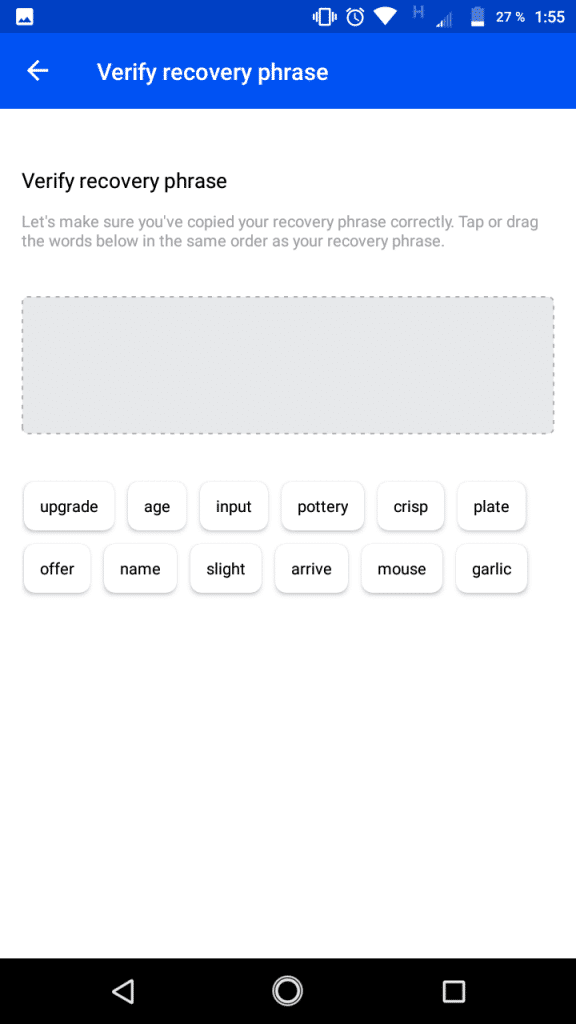
Por otro lado, ya con nuestra frase anotada, debemos confirmarla para poder continuar.
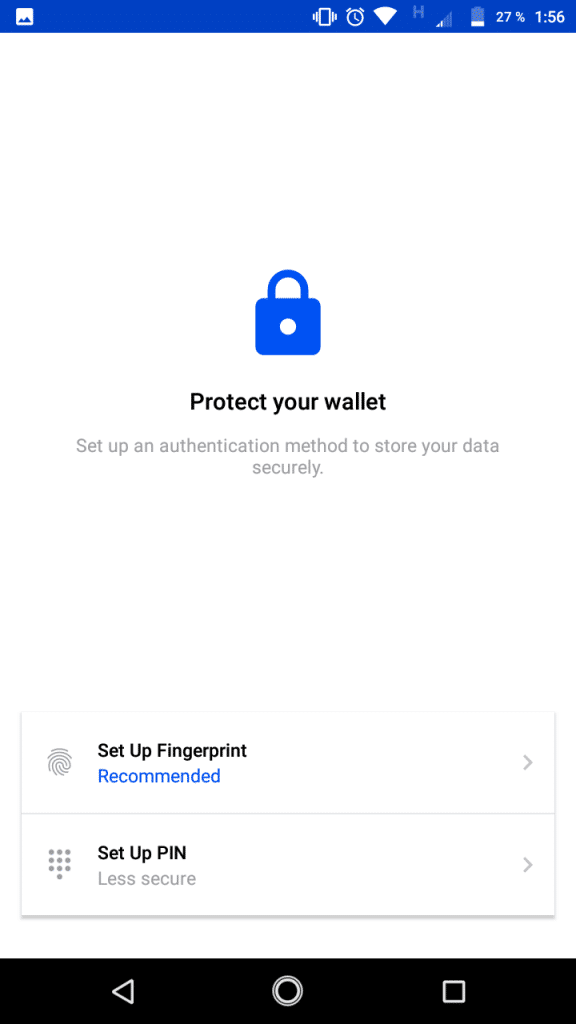
Ya con nuestra frase generada, es momento de darle seguridad a nuestra aplicación como tal. Si tu teléfono posee detector de huellas, podrás habilitar este método de seguridad; en caso contrario, podrás fijar un PIN numérico. Tener en cuenta que ya sea el PIN o la huella, ninguna sustituye nuestra frase de recuperación. Esto es simplemente seguridad propia de la aplicación.
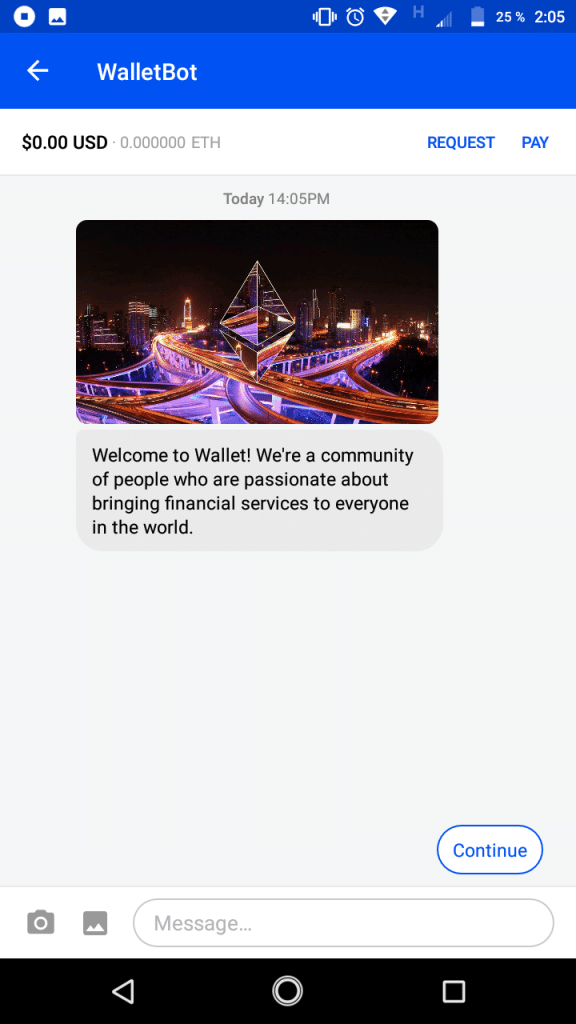
En este momento ya tenemos iniciada nuestra cartera. Por ser la primera vez, lo primero que se nos abrirá es el chat con el bot asistente de Coinbase Wallet. Este bot nos permitirá no solo interactuar con la cartera, si no que nos ayudará a darle algunas configuraciones iniciales a ésta. Para empezar entonces, vamos a seleccionar Continue en el chat.
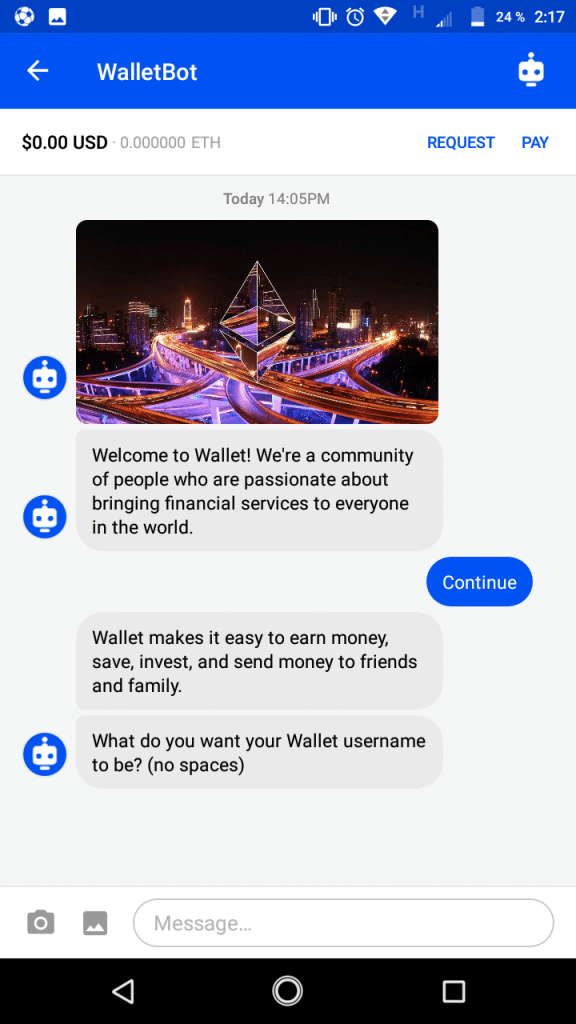
En la imagen anterior, podemos ver que el bot nos está preguntando si queremos agregar un nombre de usuario a nuestra cartera, este nombre debe ser sin espacios ya que será único en la plataforma y nos servirá para recibir pagos: mas adelante veremos esto ultimo.

Posteriormente, ya agregado el nombre, el bot nos pedirá una confirmación y listo, ya hemos terminado este paso.
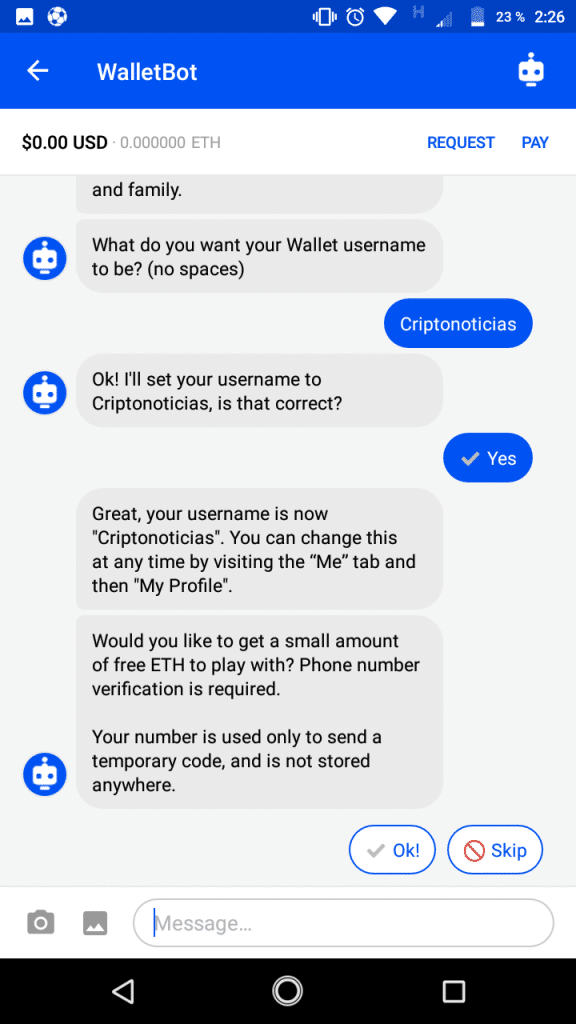
Por otro lado, el asistente virtual nos permite agregar un número de teléfono que nos ayudará a brindarle un poco más de seguridad a nuestra cuenta. En este paso, el asistente nos ofrece un poco de dinero a cambio de agregar nuestro número. Solo debemos seleccionar Ok y agregar el numero en el formato que se nos presenta. Agregamos el código de verificación en el chat y listo. Ya tendremos nuestra cartera configurada.
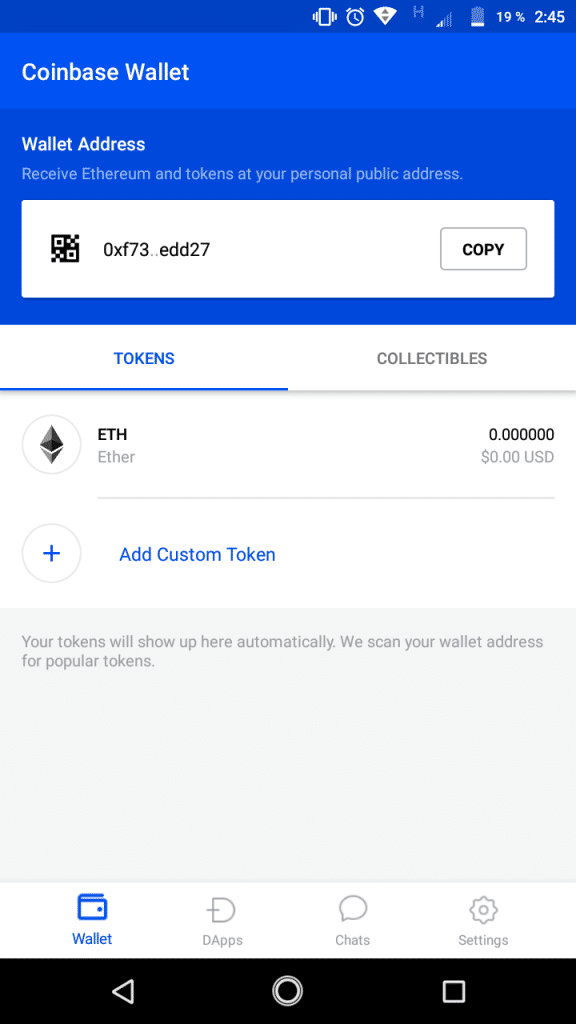
Lo que vemos en la imagen es básicamente nuestra cartera. Desde aquí vamos a ver nuestros saldos en ethers o cualquier otro token de Ethereum que ella soporte. Por otro lado, tenemos la posibilidad de agregar tokens personalizados desde la opción Add custom token
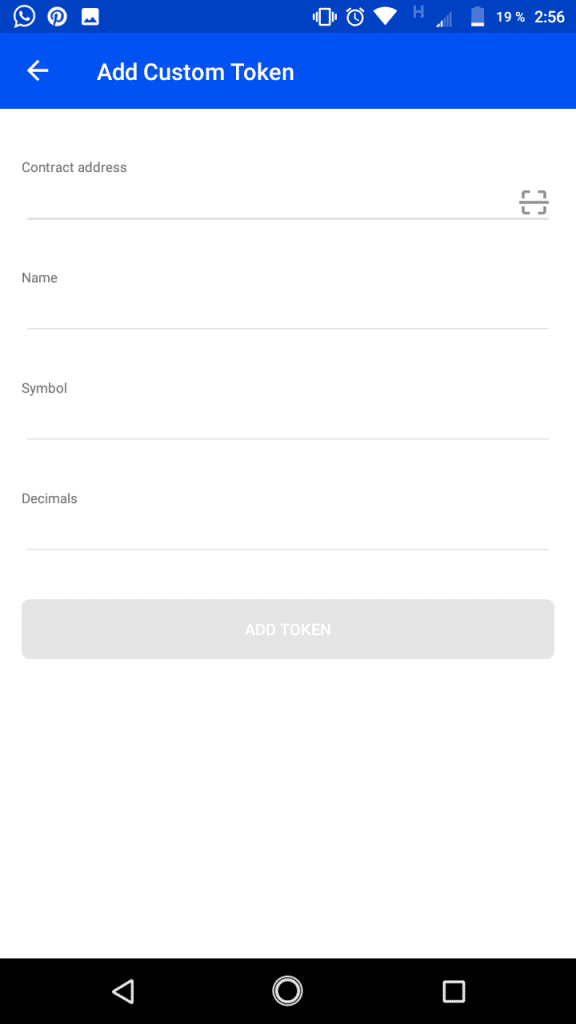
En este formulario vamos a agregar, la dirección del contrato inteligente donde fue creado el token, el nombre, el símbolo y por ultimo la cantidad de decimales que maneja. Seguidamente, el saldo de dicho token aparecerá junto al saldo de nuestra cartera desde el apartado Wallet
Por otro lado, tenemos una sección interesante: Ciertas DApps generan tokens coleccionables, como es el caso de CryptoKitties, donde cada minino que se intercambia en la plataforma es un token indivisible de Ethereum, pues en cada token hay información única, como lo es la foto del gato. Cada criptogato que compremos desde nuestra dirección en Coinbase Wallet puede ser visto desde la propia cartera. Para esto, vamos a seleccionar Collectibles en el apartado Wallet
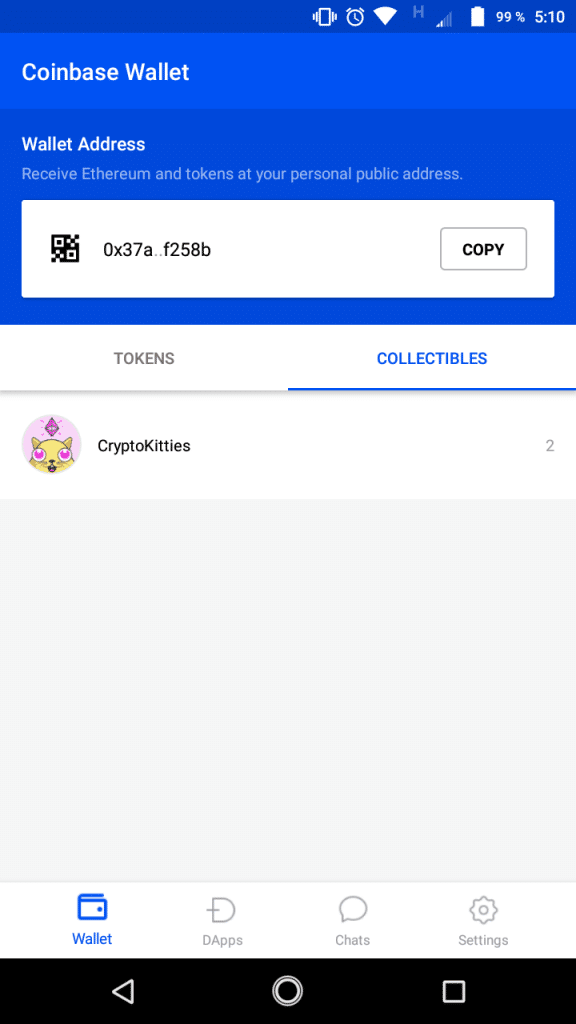
Desdé aquí vamos a ver el listado de las dApps donde poseemos coleccionables. En la imagen anterior se muestra que poseemos 2 criptomininos en Cryptokitties; si la seleccionamos veremos mayor detalle sobre estos gatos.
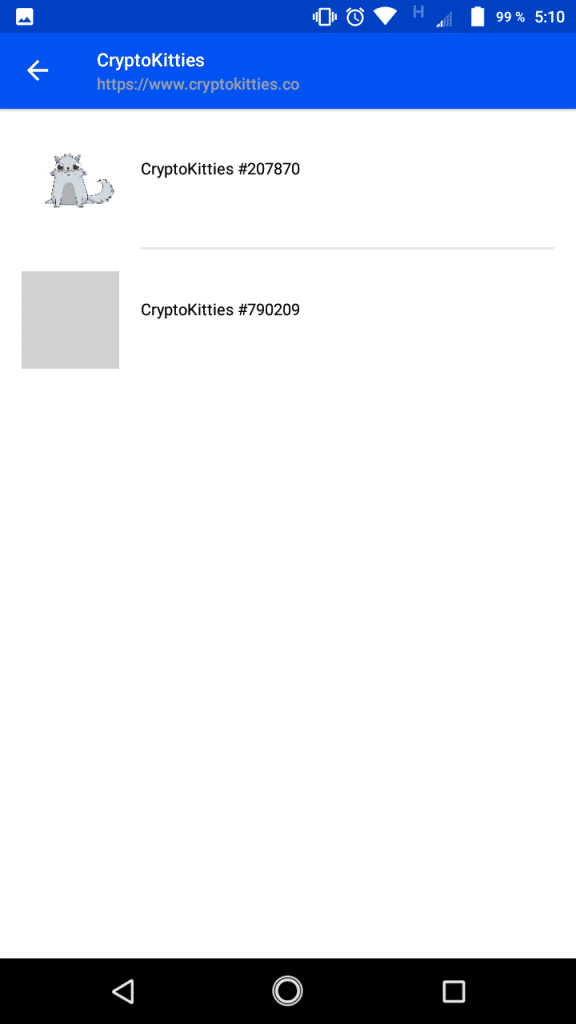
Seguidamente, ya habiendo explorado nuestra cartera, vamos a detallar el apartado de las DApps. Para ello vamos a elegir la opción correspondiente en el menú inferior.
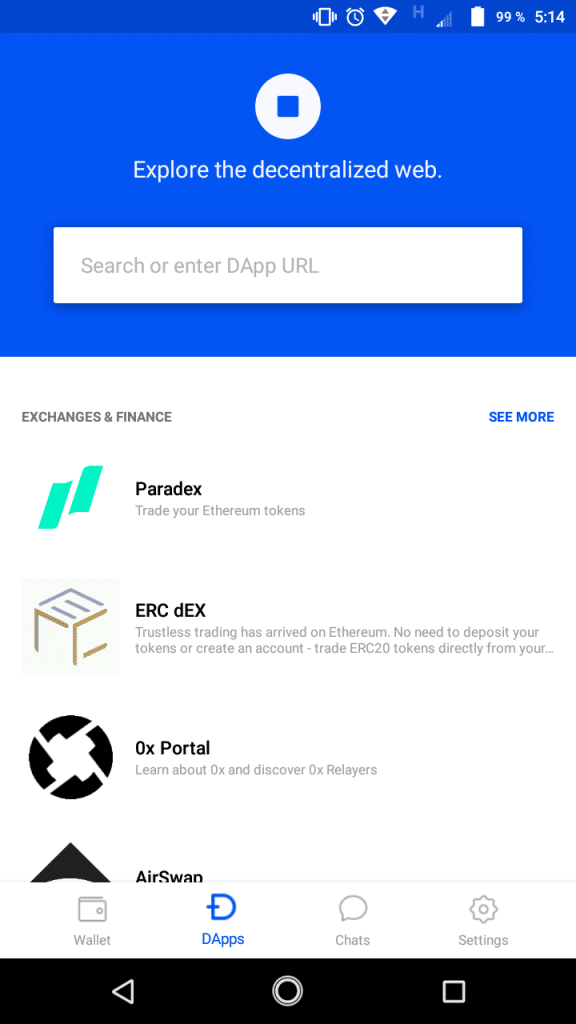
Como ven, en el siguiente listado vamos a encontrar algunas de las DApps en las que podemos utilizar nuestra cartera, pero no solo estas. En la parte superior nos aparece un recuadro donde podremos colocar el enlace de la aplicación que queremos utilizar; ya dependerá de la aplicación si nos permite utilizar nuestro monedero o no. Más adelante aprenderemos cómo usar este apartado.
Por otra parte, tenemos la sección de mensajería. Acá vamos a poder hablar ya sea con nuestros amigos, o con bots propios de la plataforma.
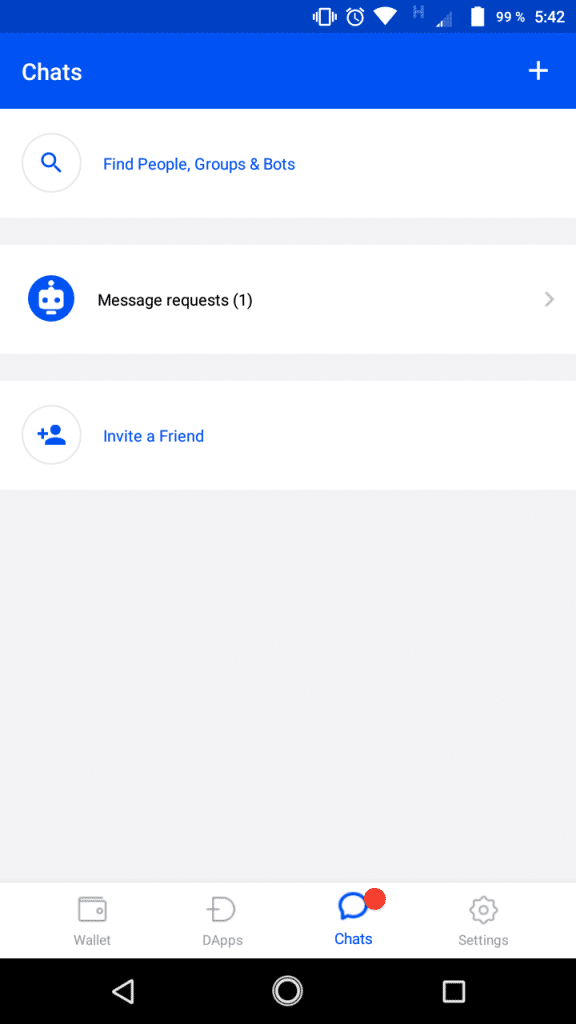
En este apartado estarán organizadas nuestras ventanas de chat. Cabe agregar que, además de invitar amigos, podemos buscar perfiles públicos de personas, grupos o bots desde la opción superior Find people, groups & bots
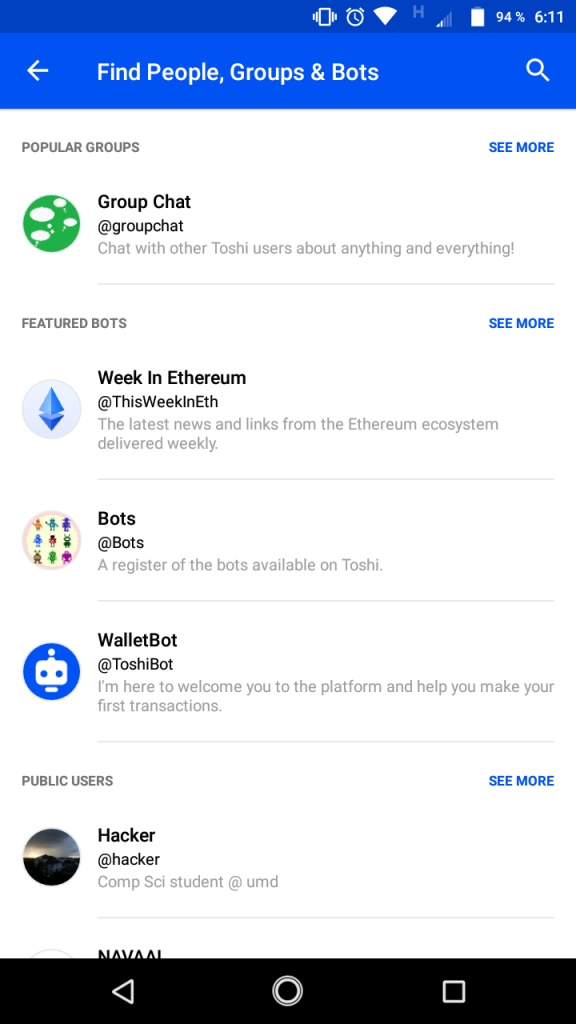
De la misma manera, al entrar en alguna ventana de chat con nuestros amigos o bots, veremos opciones interesantes.
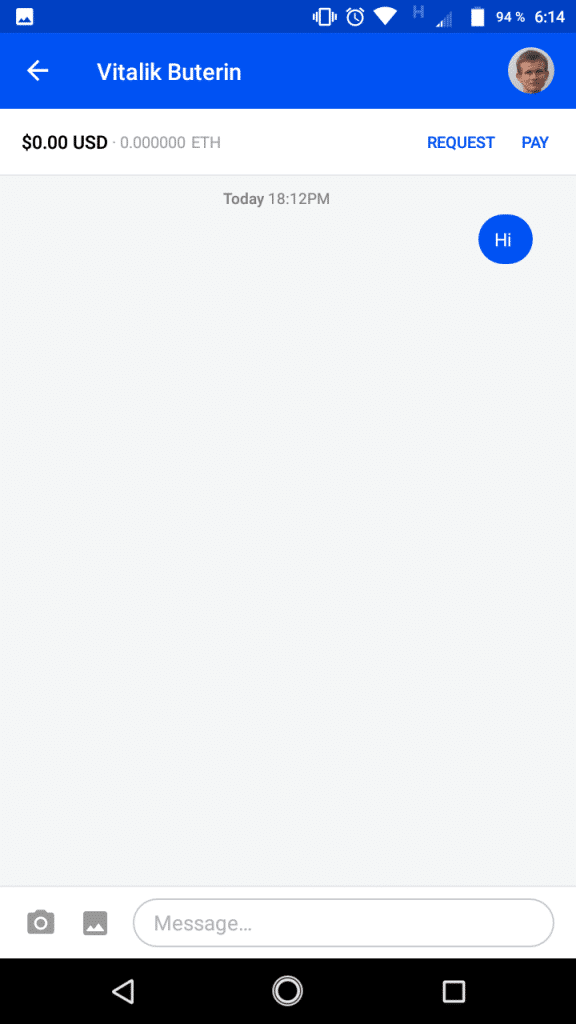
A pesar de parecer una ventana de chat común y corriente, donde podremos compartir fotos o documentos, en la parte superior tendremos las opciones para solicitar o enviar un pago. Cabe resaltar que cada mensaje que enviemos es un mensaje cifrado a través de nuestra clave privada.
Para finalizar tenemos el apartado de configuración desde donde vamos a personalizar nuestra cuenta.
¿Recuerdas que el bot inicial nos permitía colocarle un nombre de usuario a nuestra cuenta? Pues, este nombre de usuario es modificable, al igual que algunos datos extras.
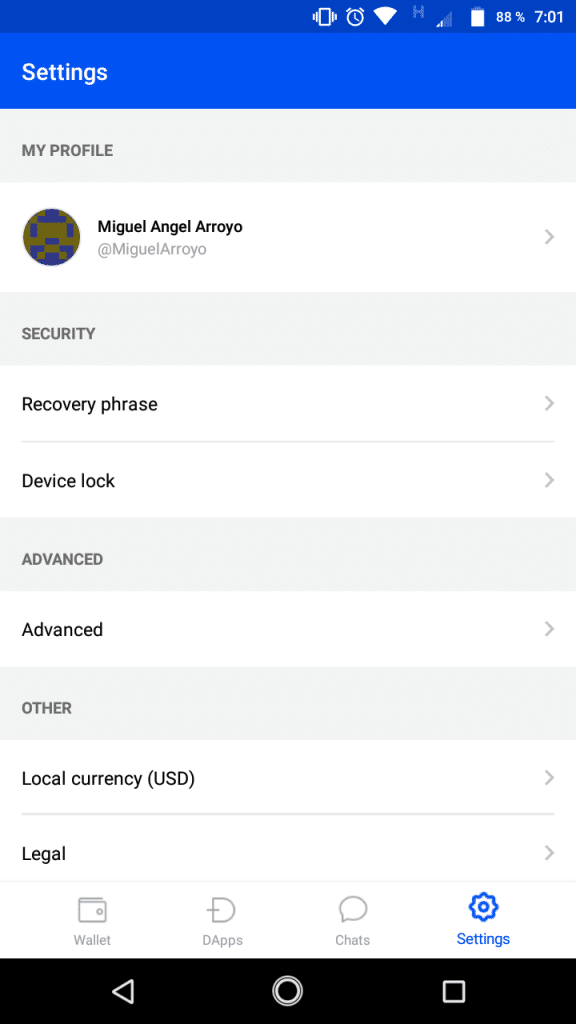
Lo que ven en la imagen anterior son las diferentes configuraciones de nuestra cartera. Pero, por ahora vamos a centrarnos en la sección My Profile
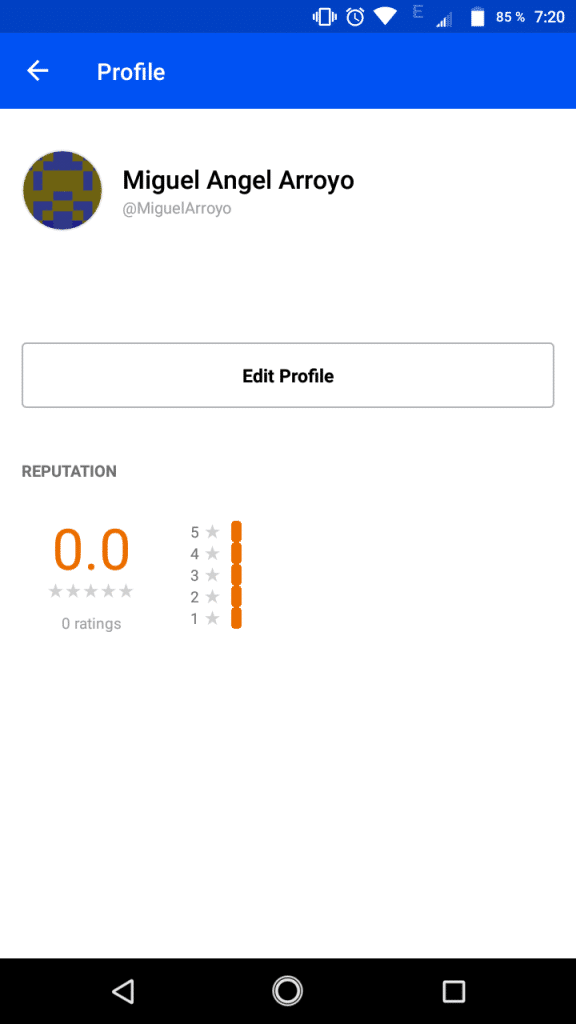
Aquí vamos a seleccionar Edit profile
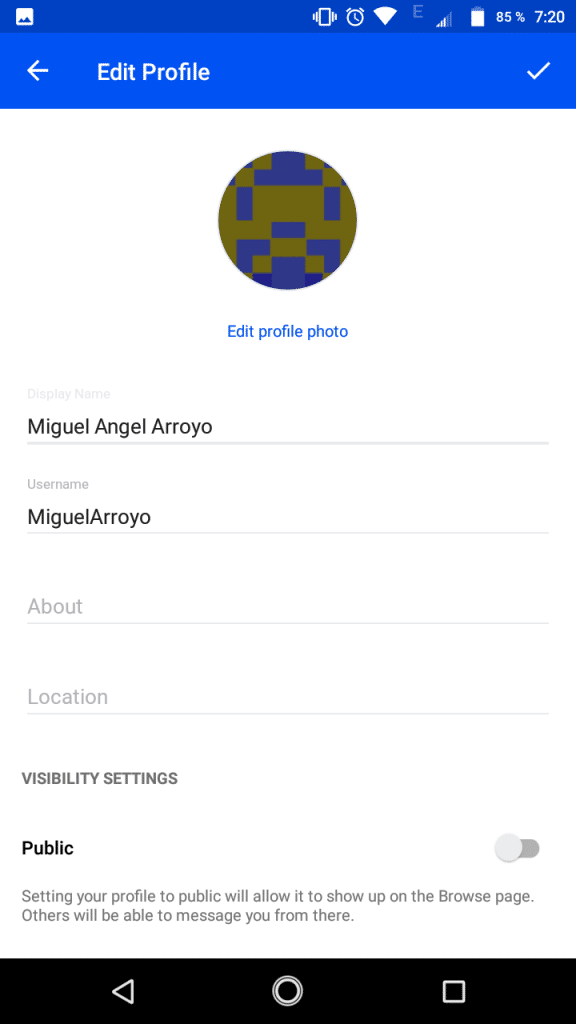
Desde este formulario, podremos editar los detalles de nuestro perfil. Tomar en cuenta que el Display name es el nombre que verán los usuarios y el Username será nuestro identificador. Si nosotros restauramos una cartera nueva, nos colocará un nombre genérico, es por ello que desde aquí debemos editarlo. Este nombre de usuario, como ya había mencionado, nos permitirá recibir pagos, sin la necesidad de compartir nuestra dirección publica.
Como mencionamos en párrafos anteriores, para recibir pagos desde nuestra cartera, no es necesario el compartir nuestra dirección publica, sino que podemos hacerlo desde nuestro nombre de usuario que está ligado a nuestra dirección. A pesar de esto, igualmente podemos compartir nuestra dirección.
Recordar que esto sirve tanto para enviar ether como para enviar cualquier token en nuestra cuenta.
Para empezar vamos a dirigirnos al apartado Wallet.
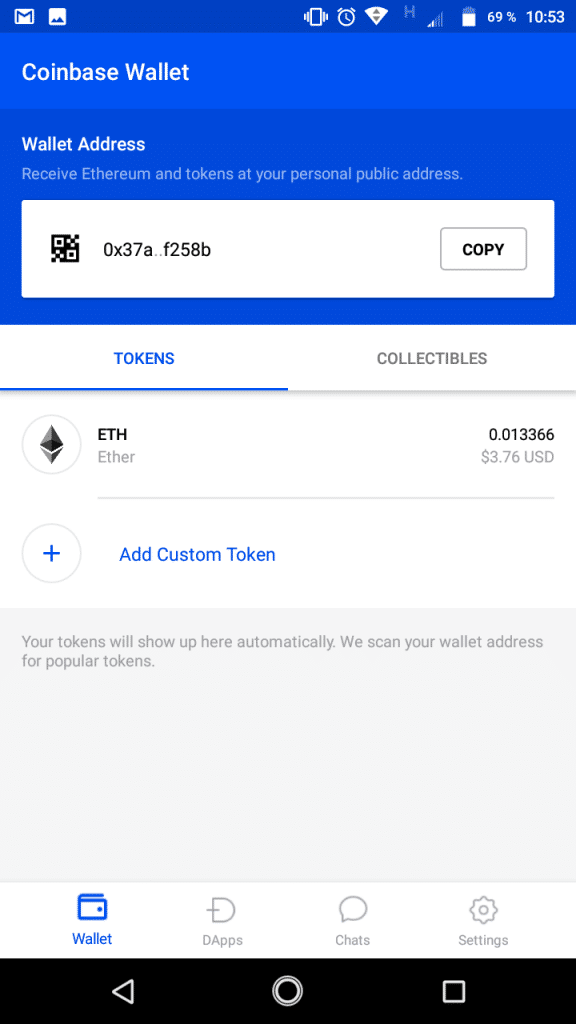
En la parte superior veremos nuestra dirección. Seleccionamos la opción Copy y listo. En caso que queramos visualizar la abstracción del código QR, solamente vamos a seleccionar sobre la dirección.
Por otro lado, para el caso de compartir nuestro nombre de usuario, lo podremos ver directamente desde la sección de configuración.
De igual forma podemos solicitar un pago con un monto especifico. Para esto vamos a abrir una ventana de chat con algún amigo y en la parte superior vamos a seleccionar Request.
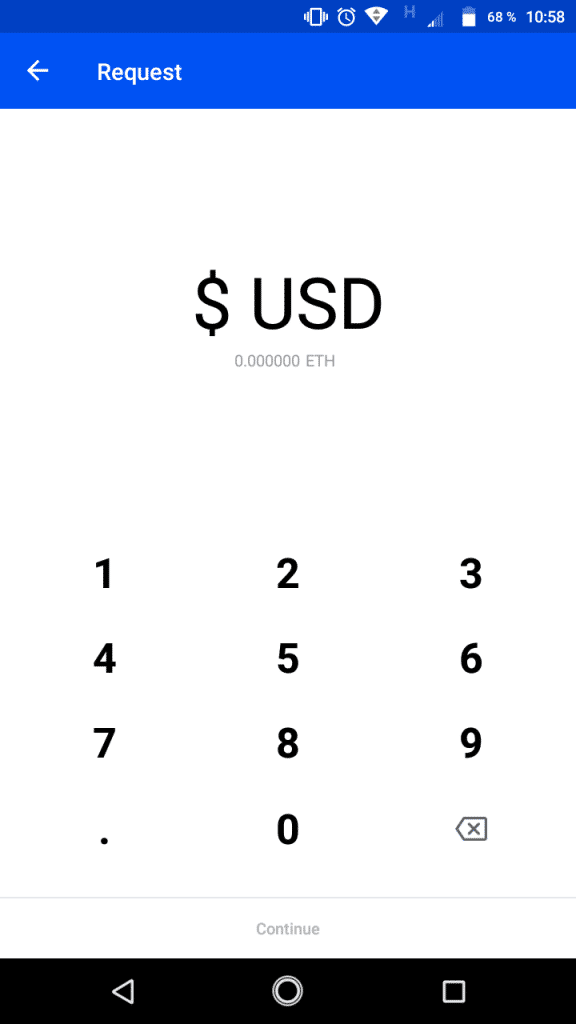
Acá vamos a colocar el monto especifico que queremos solicitar a la persona.
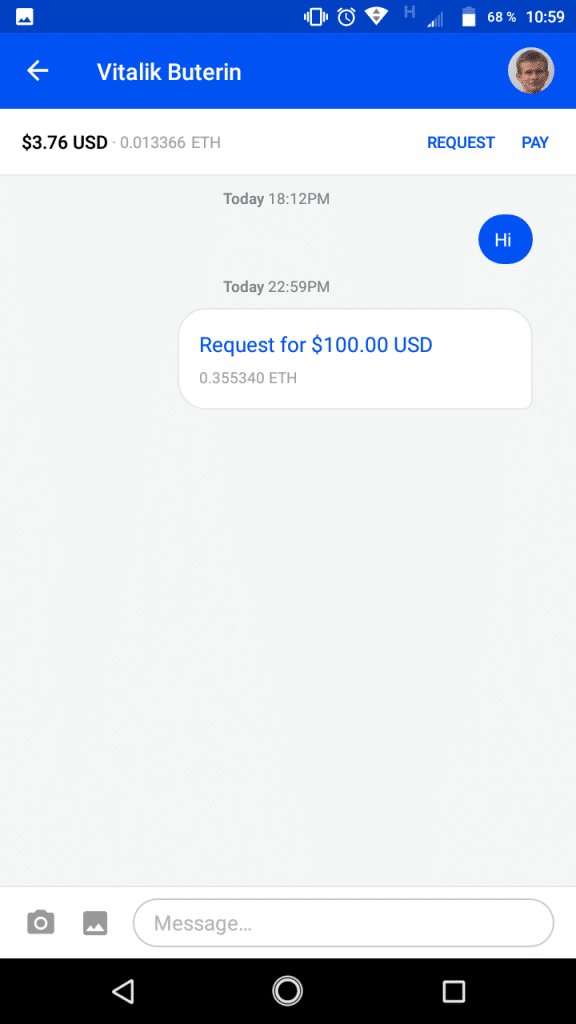
Ya colocado el monto, solo nos basta esperar que la persona acepte dicho pago.
Al igual que ocurre en el caso de recepción de fondos, tenemos distintas maneras de enviar, ademas de la típica de copiar y pegar la dirección publica.
Para empezar vamos a comenzar por saber cómo realizar un envío de la forma tradicional. Vamos a ir al apartado wallet y seleccionar la criptomoneda que deseamos enviar, en nuestro caso es ETH.
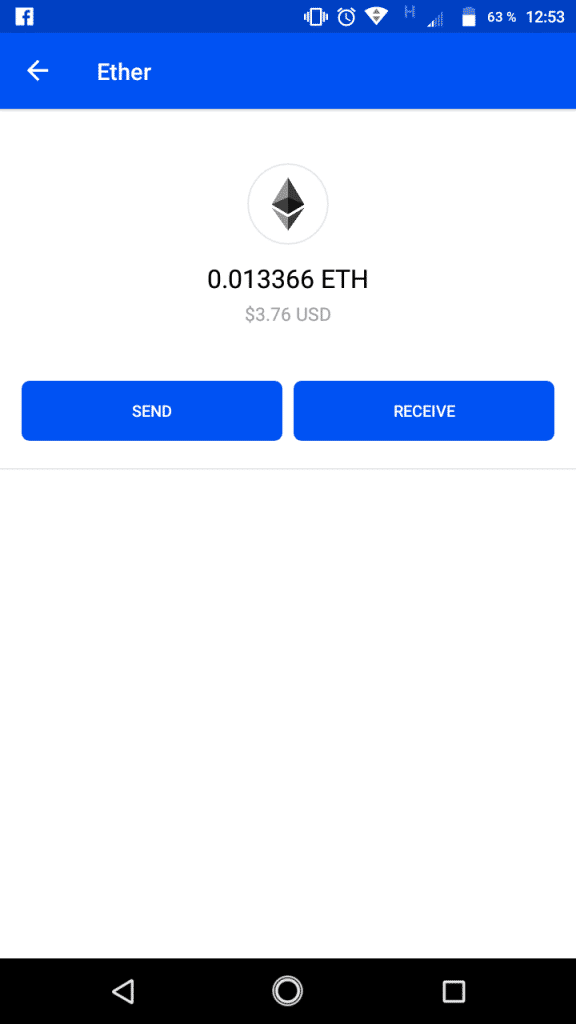
Aquí seleccionaremos Send
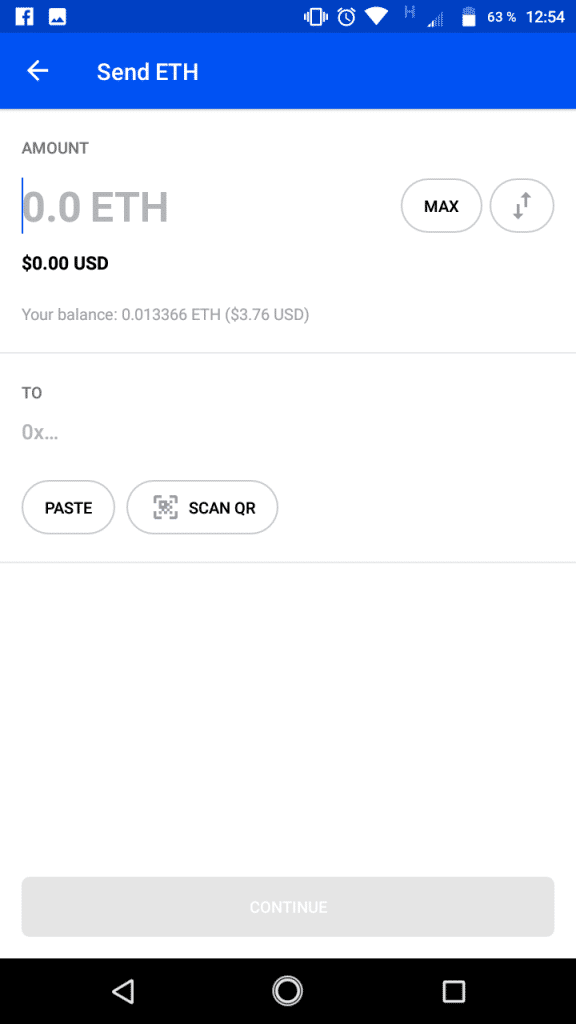
En la parte superior vamos a colocar el monto. Solo debemos seleccionar las flechas que se encuentran del lado derecho para cambiar los montos entre moneda fiat o criptomoneda; en la parte inferior se mostrará su equivalencia.
En la parte final vamos a pegar o escanear la dirección de envío. Seleccionamos el botón inferior y listo hemos realizado un envío.
Por otro lado, podemos hacer un envío desde la ventana de chat. Solamente debemos entrar al chat, y elegimos Pay; colocamos el monto, e inmediatamente se enviará a dicha persona. Claro está, debemos esperar la confirmación de red.
Por último, tenemos la posibilidad de enviar a un usuario particular desde su nombre de usuario. Para comenzar, vamos a ir a la sección de chat y elegiremos la opción para buscar personas. Una vez allí, seleccionaremos el icono de búsqueda (lupa) en la esquina superior derecha.
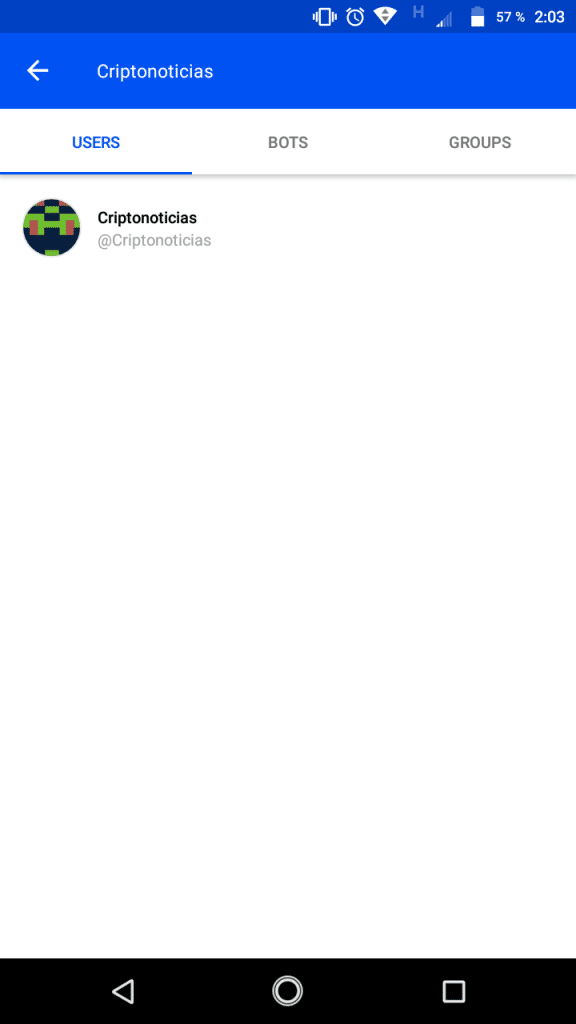
Aquí, vamos a colocar en la parte superior el nombre del usuario. En la parte inferior, como ven, nos mostrará los nombres que coincidan con nuestra búsqueda. Para continuar, vamos a seleccionar el usuario al cual queremos enviar.
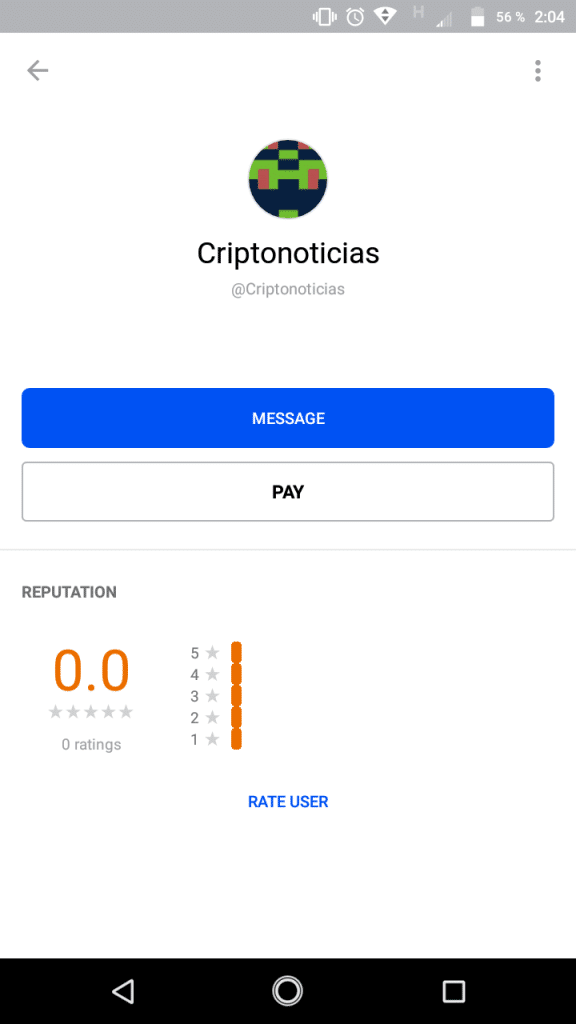
Acá tendremos dos opciones, o enviar un mensaje y podremos enviar por esa vía un pago, o seleccionar Pay para pagar inmeditamente. Solo seleccionamos, colocamos el monto y listo, hemos enviado.
Como mencionaba al principio, desde esta cartera, podremos utilizar las aplicaciones descentralizadas sin ningún problema. Lo único que tendríamos que tomar en cuenta es que dicha aplicación soporte esta cartera.
Vamos a ir al apartado de las DApps.
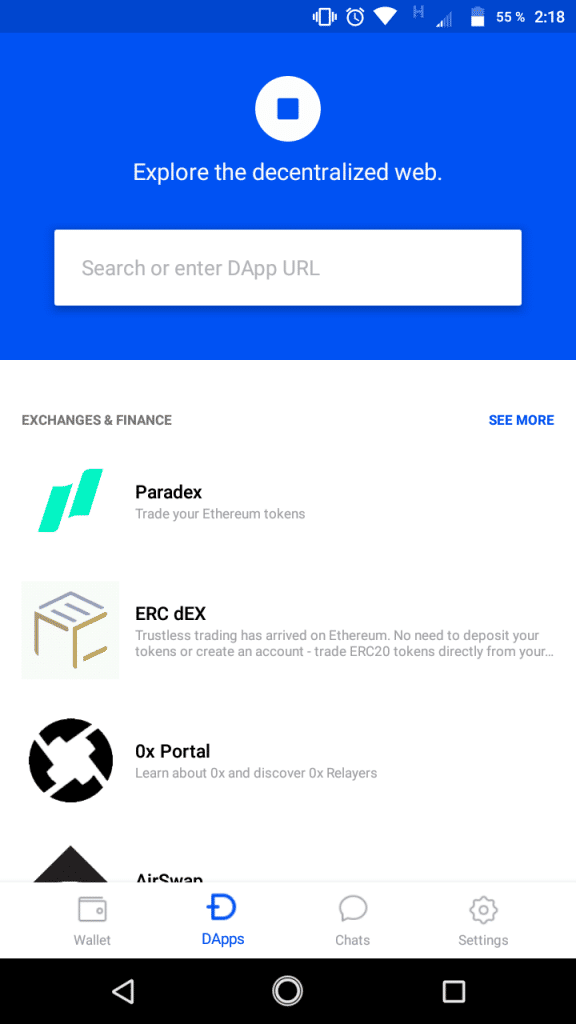
Hay que tener en cuenta algo antes de continuar. La mayoría de las DApps funcionan usando el explorador web. Esto hace que sea necesario su uso en la aplicación. Para esto, Coinbase Wallet implementa un explorador propio para el uso de las aplicaciones descentralizadas sin contar con aplicaciones de terceros que puedan comprometer nuestros fondos.
Continuando, vamos a elegir una aplicación. En nuestro caso, vamos a elegir Cryptokitties.
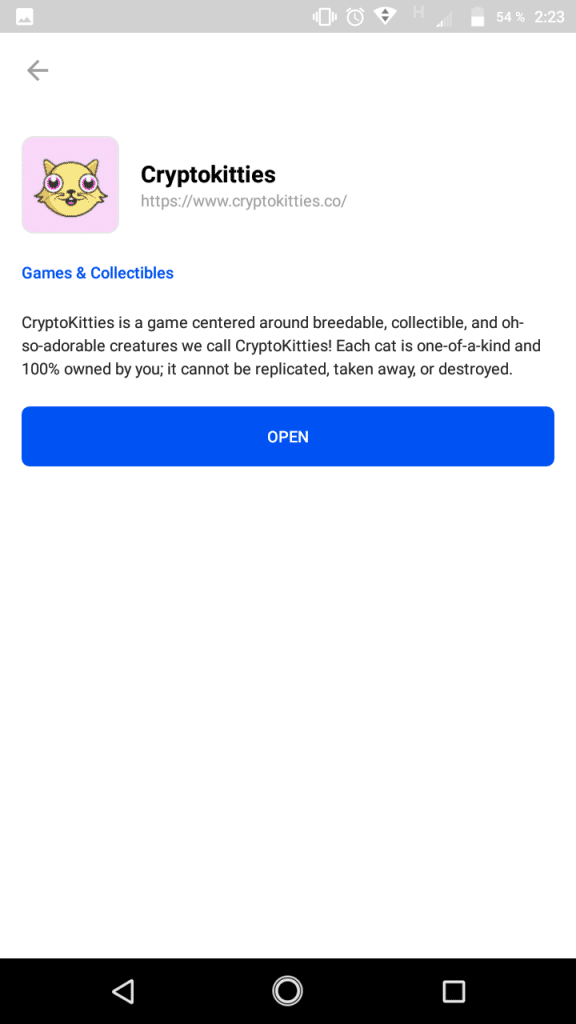
Solo basta seleccionar Open para que se abra la aplicación desde el explorador.
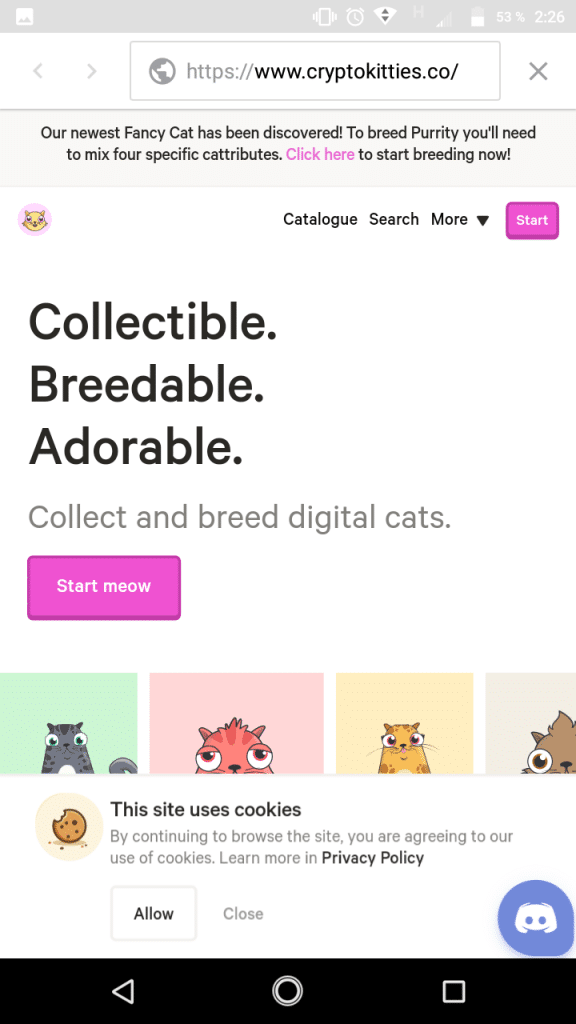
Ya con la app abierta, ya podemos usar nuestra cuenta para utilizar la aplicación.
Coinbase Wallet presenta una gran alternativa para almacenar nuestros fondos. Lo primero es que cuenta con la generación de una semilla para respaldar nuestros fondos, así como también nos permite resguarda la aplicación desde la utilización del lector de huella. En aspectos generales, es una aplicación muy sencilla y fácil de usar, pero con muchas herramientas. Ademas, esta cartera cuenta con el soporte de Coinbase.
Por otro lado, tenemos que su novedad, puede presentar ciertas incomodidades. Al momento de abrir alguna DApps, puede que se cuelgue el explorador y toque cerrar la aplicación y volverla abrir para poder hacer funcionar la DApp. De resto, no presenta fallas, pero no olvidemos que esta cartera nace de una cartera muy conocida como lo fue Toshi Wallet.
Si deseas ver nuestro video tutorial, puedes pasar a nuestro canal de YouTube:
Imagen destacada por Coinbase Wallet.
Mantente informado de los últimos acontecimientos del mundo de las criptomonedas.
SUSCRIBIRME
En este tutorial te guiaremos para usar Snort, un cliente de Nostr que permite enviar y recibir propinas vía Lightning Network.
© 2022 Hecho con ♥ por Latinos.






Estas disfrutando de tu prueba gratis. Te restan
Si no quieres perder acceso a tus beneficios, adquiere uno de nuestros planes de suscripción
Para que este sitio siga funcionando y podamos ofrecerte información relevante y actualizada sobre criptomonedas, necesitamos tu apoyo.
Puedes apoyarnos de dos formas:
Suscríbete y forma parte de nuestra comunidad premium desde solo X$/mes